Restez informé des dernières versions et maîtrisez l’utilisation de nos produits.
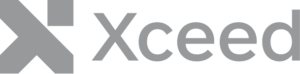
Xceed propose une large gamme de composants logiciels et d'outils qui s'adressent aux développeurs .NET, Windows Forms, WPF, Silverlight et ASP.NET pour créer de meilleures applications.
2025 © Xceed Software Inc.
4170 Grande-Allée, bureau 100, Greenfield Park, Qc J4V 3N2
Conditions d'utilisation - Politique de confidentialité - Entente standard